瑞星杀毒软件添加白名单的操作方法
2020-12-16 11:28作者:下载吧
瑞星杀毒软件是一款非常好用的电脑杀毒工具,除了对电脑病毒进行查杀之外,软件还有很多的功能,比如对系统垃圾文件进行清理,优化系统运行速度等等。有很多用户在使用这款软件进行查杀的时候会遇到软件进程、文件被误认为是病毒文件而被隔离的情况,隔离之后的文件就无法正常使用了,为了解决这个问题我们需要在软件中将该文件或软件设置为白名单,只是很多用户还不知道要怎么操作设置白名单,那么在接下来的教程中小编就跟大家分享一下具体的设置方法吧,希望这篇教程能帮到大家。
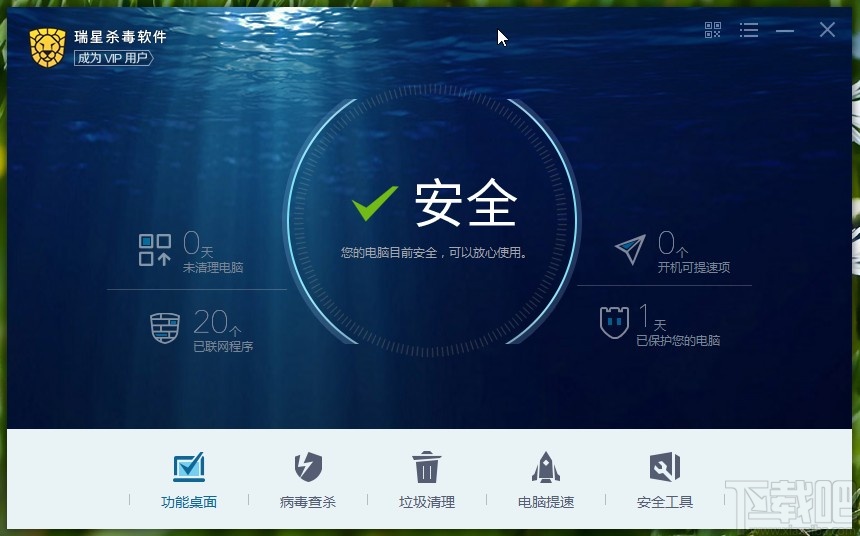
方法步骤
1.首先第一步我们打开软件之后,在界面的右上角找到菜单图标,点击这个菜单图标打开菜单选项界面。
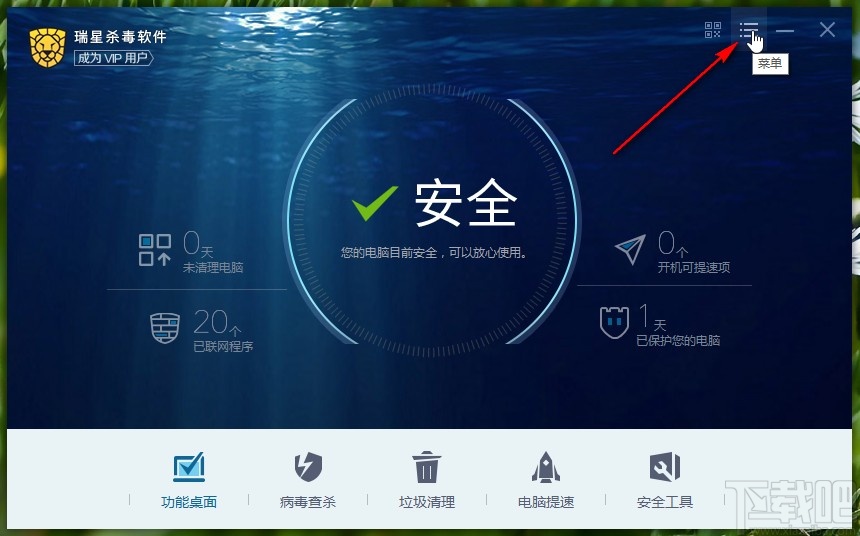
2.打开菜单选项界面之后,我们在其中找到系统设置选项,点击之后即可打开软件的系统设置界面。
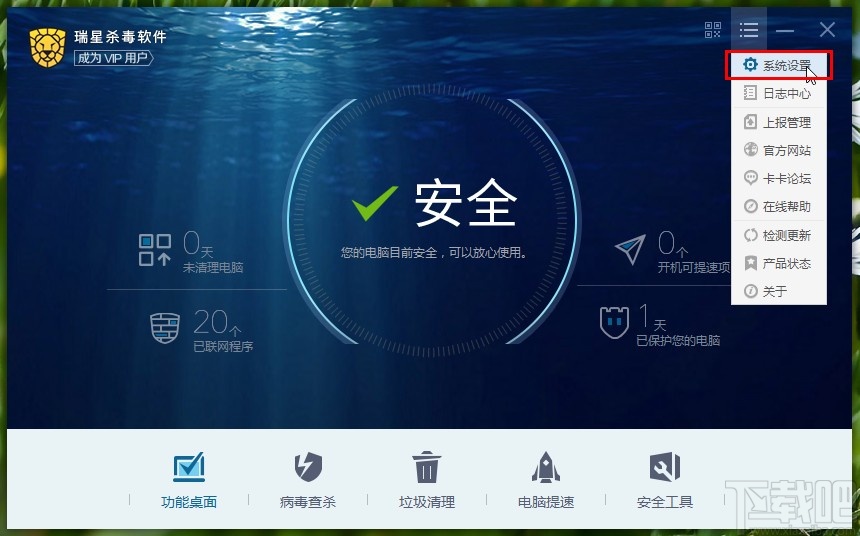
3.下一步点击打开系统设置界面之后,在左边的设置选项中就可以看到有白名单这个功能选项了,点击之后切换到其中。
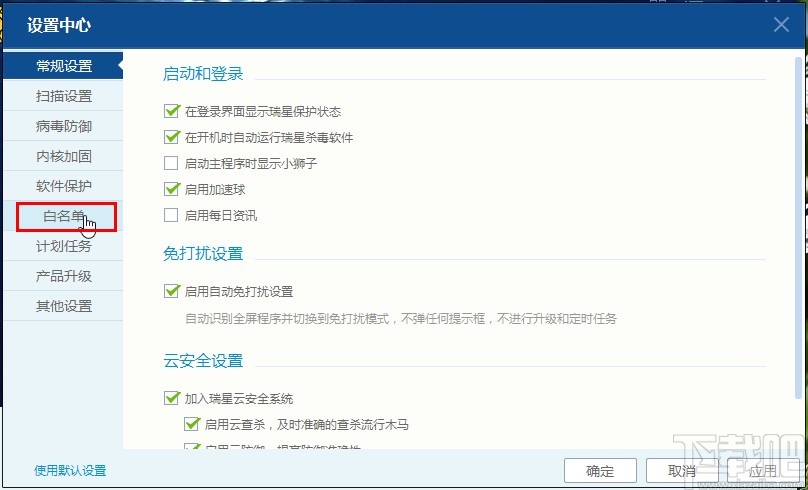
4.点击切换到白名单界面之后,找到右边的添加这个功能按钮,点击添加之后选择从进程添加或者浏览文件夹添加。
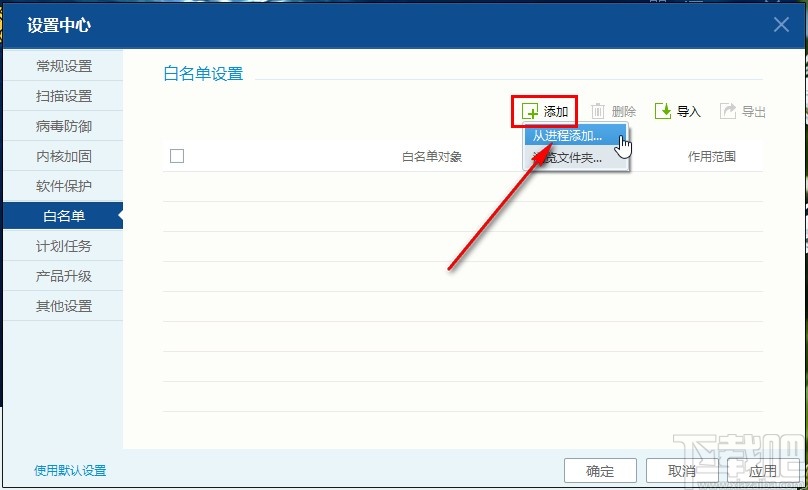
5.点击选择从进程添加的话会打开一个选择进程的界面,选中想要设置为白名单的进程之后,点击确定按钮即可添加。
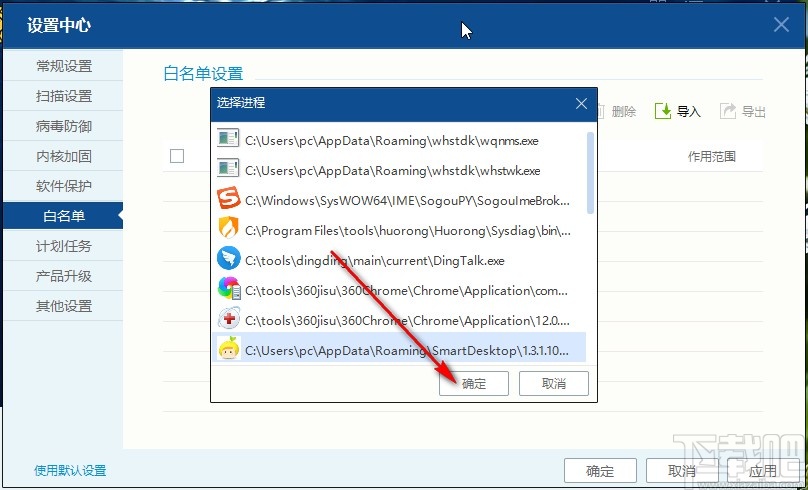
6.成功添加到软件界面之后,我们先点击右下角的应用按钮,应用之后再点击确定按钮即可完成白名单的添加操作。
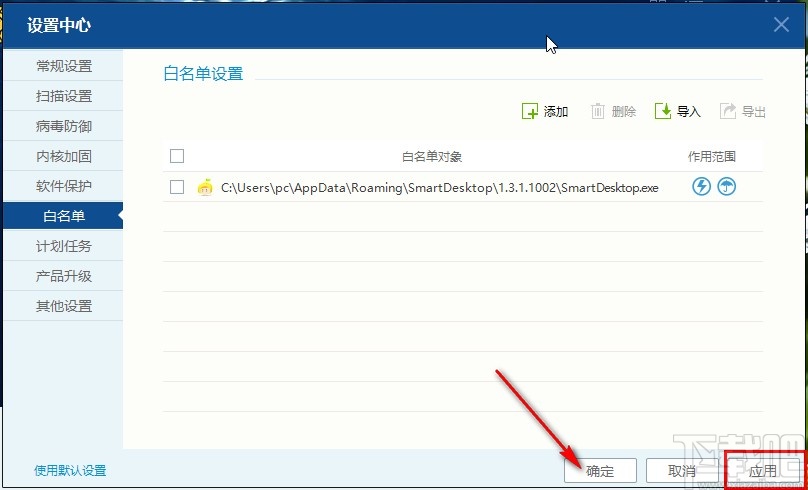
使用上述教程中的操作方法我们就可以在瑞星杀毒软件中添加白名单了,还有很多用户不知道要如何操作进行添加,那就赶紧试一试小编分享的方法吧,希望能帮到大家。